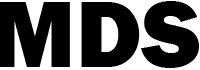対応事例
サイトURLの変更方法:EC-CUBE2.13.2

EC-CUBEをダウンロードし、zipファイルを解凍すると右の図のようなフォルダ構成となっています。[EC-CUBE2.13.2]
デフォルトのフォルダ構成のままファイルをサーバーへアップロードし、インストールすると下記のURLで公開されてしまいます。

http://localhost/html/
そのままではドメインの後ろに[html]が付いてしまう為、[http://localhost/]にて公開したい場合は下記の設定を行います。
【STEP.1】htmlフォルダのアップロード
htmlフォルダ内(aboutsやadminフォルダ)を全てルート階層にアップロードします。
↓
【STEP.2】dataフォルダのアップロード
dataフォルダはフォルダごとルート階層にアップロードします。
↓
【STEP.3】define.phpの編集
/html/define.php
[編集]3行目
HTMLディレクトリからのDATAディレクトリの相対パスの変更
/** HTMLディレクトリからのDATAディレクトリの相対パス */
define('HTML2DATA_DIR', '../data/');
↓
/** HTMLディレクトリからのDATAディレクトリの相対パス */
define('HTML2DATA_DIR', 'data/');
以上で[http://localhost/]にてサイトが公開されるようになります。
設置済み(インストール後)のEC-CUBEのサイトURLの変更方法
[http://localhost/html/]にてインストールが完了した後にサイトURLを変更する場合は下記の設定を行います。
【STEP.1】htmlフォルダの移動
htmlフォルダ内(aboutsやadminフォルダ)を全てルート階層に移動します。
(dataフォルダはルート階層にアップロード済みの為そのまま)
↓
【STEP.2】define.phpの編集
/html/define.php
[編集]3行目
HTMLディレクトリからのDATAディレクトリの相対パスの変更
/** HTMLディレクトリからのDATAディレクトリの相対パス */
define('HTML2DATA_DIR', '../data/');
↓
/** HTMLディレクトリからのDATAディレクトリの相対パス */
define('HTML2DATA_DIR', 'data/');
【STEP.3】config.phpの編集
/data/config/config.php
[編集]3行目
HTMLディレクトリ設定の変更
define('HTTP_URL', 'http://localhost/html/');
define('HTTPS_URL', 'http://localhost/html/');
define('ROOT_URLPATH', '/html/');
↓
define('HTTP_URL', 'http://localhost/');
define('HTTPS_URL', 'http://localhost/');
define('ROOT_URLPATH', '/');
以上で対応完了となります。ご対応が難しい場合にはご相談いただけますようお願いいたします。